
Pomoću Photoshopa moguće je retuširati normalnu fotografiju i dati joj izgled sličan onome na staroj fotografiji.
Kako stariti fotografiju pomoću Adobe Photoshopa na jednostavan način da na drugačiji način dodirnete svoje fotografije. Svi govore o obnavljanju stare fotografije, ali što ako želimo učiniti suprotno? starenje fotografije koji je savršeno oštar. To se može učiniti i naučit ćete to raditi u ovome Post.
Ostarjela fotografija nije ništa drugo nego rezultat protoka vremena na različitim kemikalijama koje su fiksirane na fotografskom papiru, trik je u tome pogledajte kako izgleda stara fotografija i primijenite te promjene na fotografije koje nisu stare.
Što ako fotografiju želimo stariti, umjesto da je vratimo? ne možemo to učiniti? pa da, možemo to i učinit ćemo to na dva različita načina pokazujući alate pomoću kojih će moći sami stvoriti svoje personalizirano starenje slike.
U ovu pošta poslužit ćemo se sljedećim alatima de Photoshop:
- Sloj za prilagodbu: svjetlina i kontrast, nijansa, zasićenje, razine, crno-bijelo.
- Stilovi slojeva
Naučit ćemo sljedeće:
- Promijenite boju slike
- Nanesite teksturu na sliku
- Retuširajte osnovne parametre slika s naprednim alatima
Pogledajte vizualne reference starih fotografija
Prva stvar koju moramo učiniti prilikom starenja fotografije je znati kako je stara fotografija, za ovo nam treba vizualne reference što možemo vidjeti u Google.
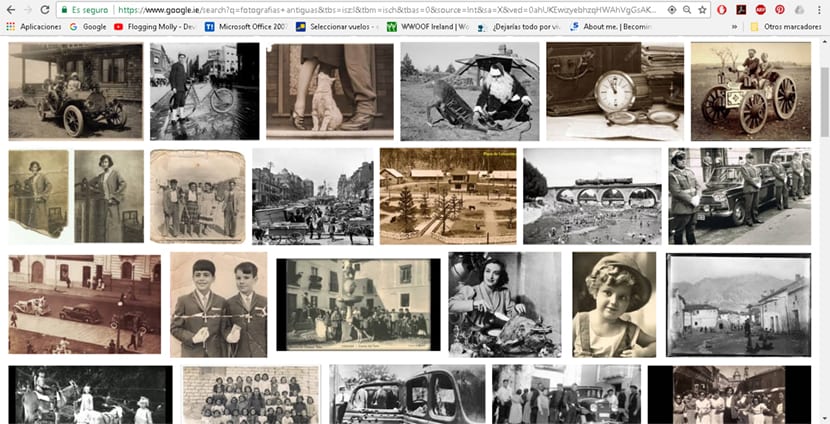
Sljedeće što moramo učiniti je preuzmi malo teksture da ga nanesemo na fotografiju i učinimo da izgleda starije, za to možemo koristiti bilo koju vrstu image banka ili ga izravno potražite u GOOGLEi pobrinite se da koristite opciju besplatna fotografija.
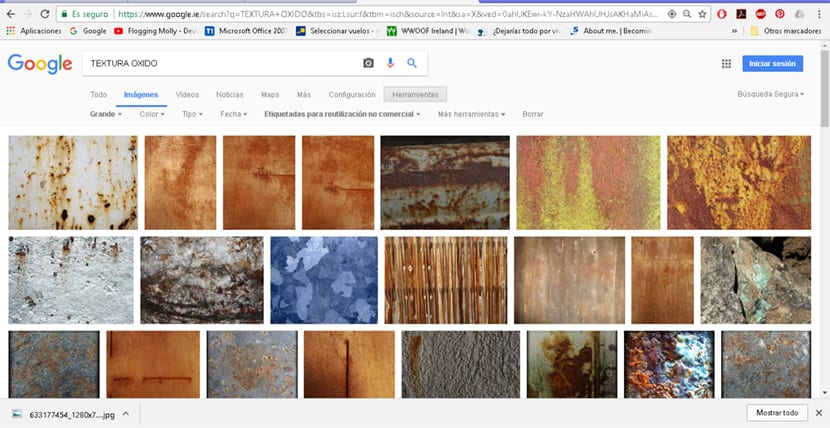
Kad već imamo jednu ili više tekstura, sljedeće što radimo je otvorite našu sliku u Photoshop i počnite raditi. Možemo koristiti bilo koju vrstu slike s Interneta da vježbamo prije nego što upotrijebimo vlastiti, u ovom smo slučaju koristili sliku iz filma Čudesna žena.

Prva slika za starenje slike
U ovom postu ćemo vidjeti dva načina starenja slike, u ovom prvom stilu ono što ćemo učiniti je nanesite teksturu na našu sliku poštujući boju (u ovom slučaju ton sepije) u sljedećoj ćemo verziji stvoriti a crno-bijela verzija.
Prvo što moramo učiniti je otvoriti našu Photoshop sliku.
Sloj za prilagodbu nijanse zasićenja
Stvaramo sloj tona zasićenja za promjenu boja naše slike, u ovom ćemo slučaju dati našu sliku a ton sepije naranče. Da bismo to učinili, samo moramo kliknuti opciju prilagodbenog sloja u području slojeva i potražiti sloj za prilagodbu nijanse zasićenja. Unutar ovog sloja pritisnemo okvir s bojama i mijenjamo boje naše fotografije kao što vidite na slici.
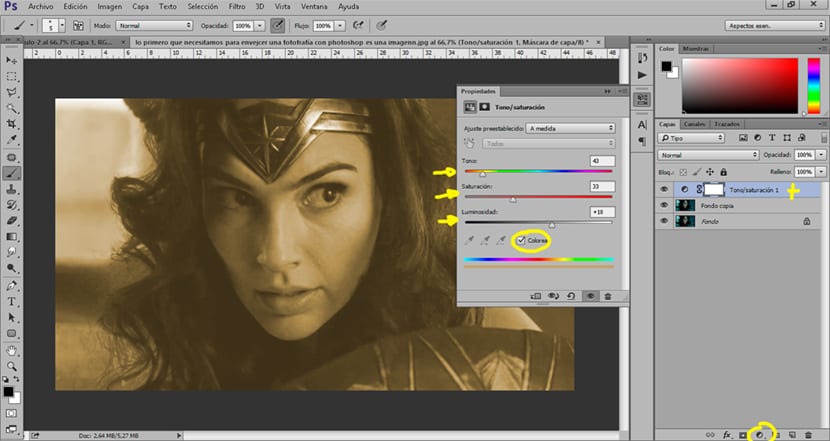
Nakon što stvorimo sloj, sljedeće što moramo učiniti je nanesite teksturu na našoj slici kako bismo postigli onaj staromodni efekt.
Nanesite teksturu na sliku
Da bismo primijenili teksturu na sliku, sve što moramo učiniti je povucite našu teksturu i stavio je iznad naše slike. Jednom kad jesmo tekstura iznad naše fotografije ono što ćemo učiniti je promijeniti način sloja od normalnog do množenja.
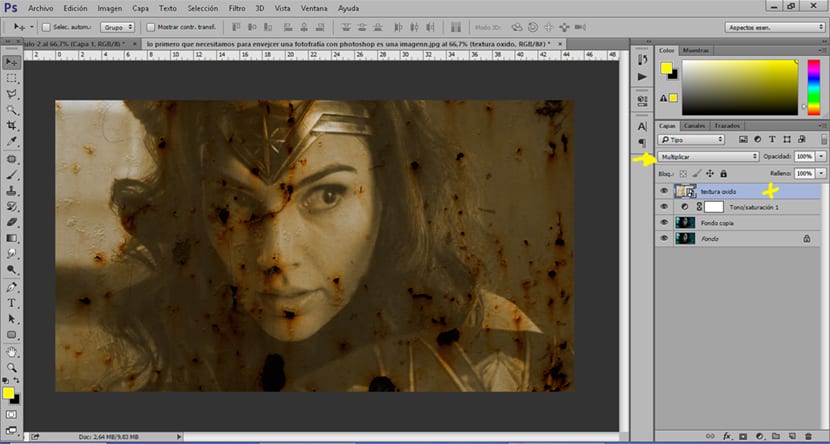
Zatamnite područja fotografije
Kad primijenimo teksturu, sljedeće što ćemo učiniti je nanesite sjene da zamračimo određena područja naše slike, normalna stvar kada vidimo staru sliku je da ona jest područja tamnija od ostalih.
Da dobijem potamniti određena područja sa slike ćemo upotrijebiti a krivulja prilagodbeni sloj u načinu multipliciranog sloja, kad imamo ovaj sloj, pritisnuti ćemo prečica + i prečica da obrne sloj. Rad ovog sloja prilično je jednostavan jer djeluje poput četke, promijenili smo način tvrdoće četke i debljinu kako bi odgovarali našoj slici. Idealno je koristite malu neprozirnost da promjena bude malo po malo.
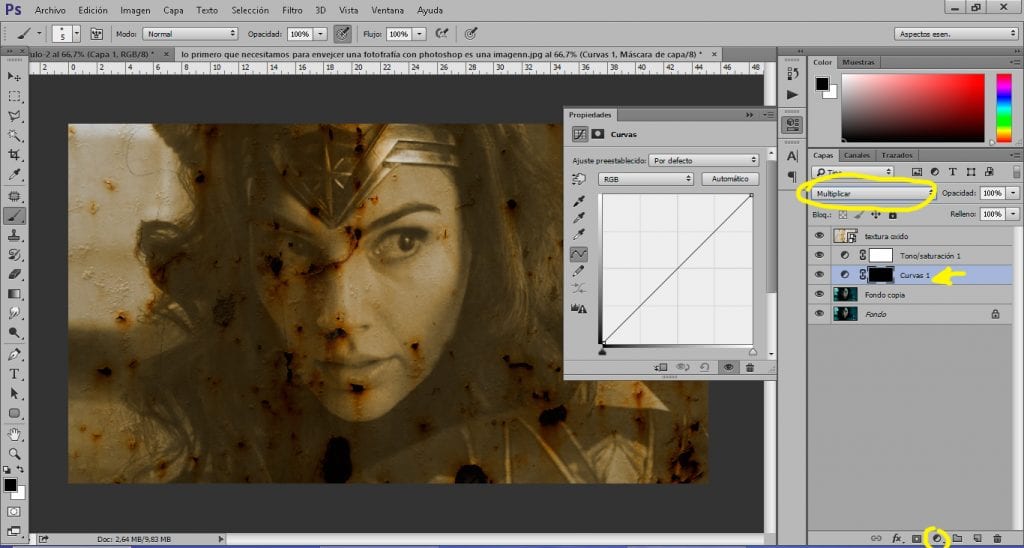
Nakon zamračenja područja naše slike, sljedeće što moramo učiniti je suprotno, razjasniti područja naše slike.
Osvijetlite područja fotografije
Da bismo pojasnili područja na fotografiji, ono što moramo učiniti je stvoriti sloj za prilagodbu krivulje i promijenite način rada sloj od normalnog do potke, nakon što imamo sloj pritisnemo el kontrola prečaca + i da ga preokrene. Uz pomoć četke slikamo ona područja koja želimo razjasniti na našoj slici.
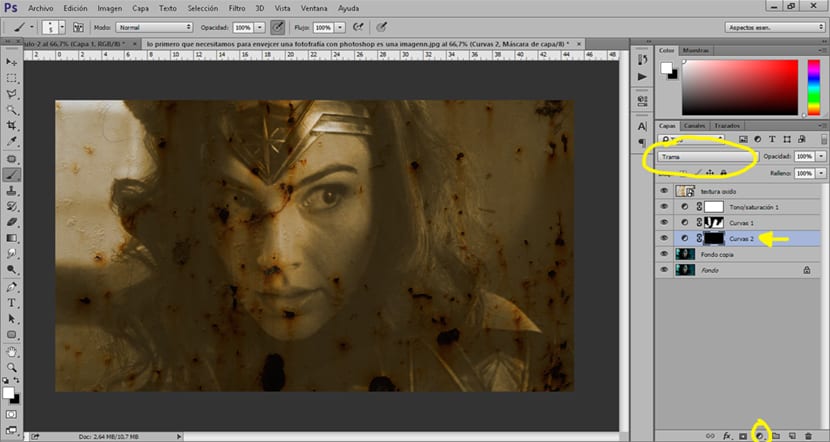
Nakon ovih koraka Uspjeli smo stariti svoj imidž nekoliko godina, zar ne? sigurno nekih desetljeća.
Drugi stil za dobnu sliku
U ovom drugom stilu pretvorit ćemo naš crno-bijela slika primijeniti druge vrste efekata dobivajući drugačiju fotografiju.
Pretvori sliku u crno-bijelu
Da bismo svoju sliku pretvorili u crno-bijelu, ono što moramo učiniti je stvoriti crno-bijeli prilagodbeni sloj na originalnoj fotografiji.
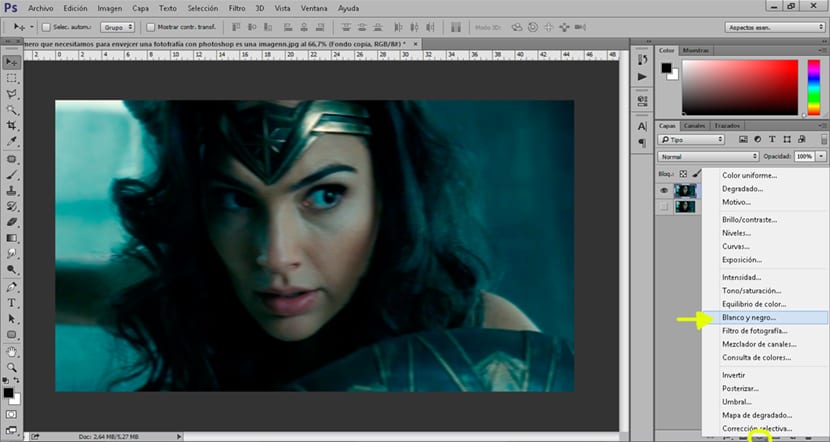
Kad imamo crno-bijelu sliku, možemo početi primjenjivati sljedeće slojeve za prilagodbu kako bismo nastavili sa starenjem slike.
Promijenite osvjetljenje slike
U ovom ćemo dijelu promijeniti Svjetlina i kontrast naše slike kako bi slika bila puno svjetlija kao da je nešto izgaran suvišnom svjetlošću.
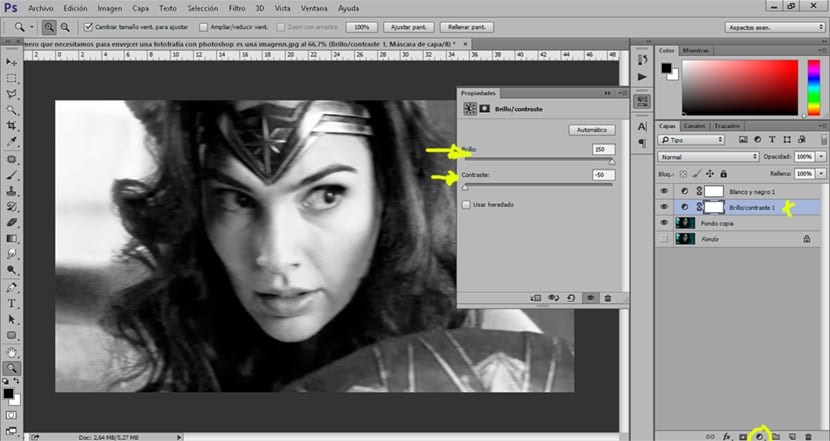
Sljedeće što radimo je promijenite razinu slike kako bi svjetla i sjene bile više ugovorene. Mi stvaramo razine sloja prilagodbe i podešavamo parametre kao što možete vidjeti u snimanju.
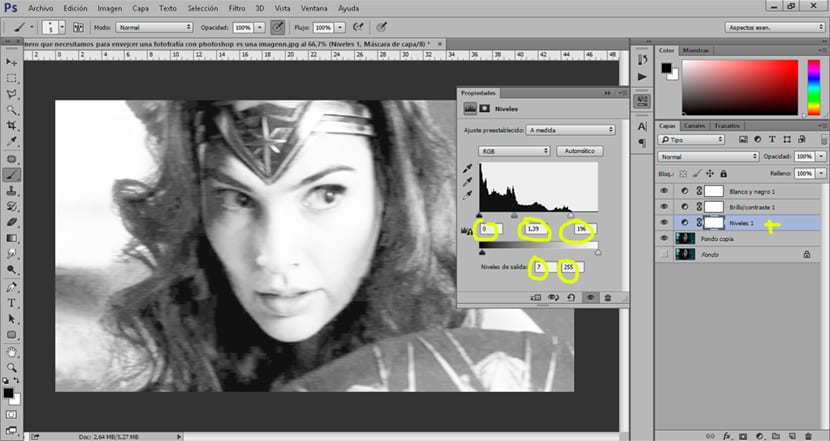
Sljedeće što možemo učiniti je potamniti i posvijetliti područja stvaranje slojeva prilagodbe krivulja načina množenja i crtanje. Upotrijebit ćemo zakrivljeni sloj za podešavanje način množenja kako bi potamnior područja naše slike, ono što se postiže jest razjasniti.
Mogućnosti za stare slike su vrlo raznolike jer mnogo ovisi o onome što tražimo, ovim malim koracima ćete postići stvoriti sve vrste starih fotografija ako se počnete petljati s parametrima svih alata koje smo vidjeli.